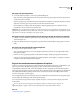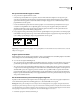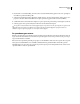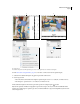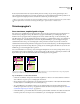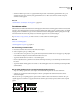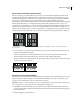Operation Manual
72
INDESIGN CS4 GEBRUIKEN
Layout
Alle pagina's waarop dit stramien is toegepast, worden automatisch bijgewerkt.
Gebruik meerdere weergaven om het resultaat van de wijzigingen in het stramien te controleren. Kies Venster >
Schikken > Nieuw venster en kies vervolgens Venster > Schikken > Onder elkaar of Naast elkaar. Stel de ene weergave
in op een pagina en de andere weergave op het stramien dat op deze pagina is toegepast. Breng de wijzigingen in het
stramien aan en kijk hoe de pagina wordt bijgewerkt.
Zie ook
“Kop- en voetteksten maken” op pagina 93
Opties van stramienpagina's wijzigen
U kunt ook met de opties van de stramienpagina de naam of het voorvoegsel van het stramien wijzigen, het stramien
baseren op een ander stramien of het aantal pagina's in de stramienspread veranderen.
1 Selecteer een stramienspread door op de naam ervan in het deelvenster Pagina's te klikken.
2 Kies Stramienopties voor [naam van stramien] in het menu van het deelvenster Pagina's.
3 Wijzig de gewenste opties en klik op OK.
Stramienpagina's toepassen
Als het document aangepaste spreads bevat (zoals een uitvouwbare pagina van 3 of 4 pagina's in een tijdschrift), moet
elk stramien dat u toepast, hetzelfde aantal pagina's hebben.
Opmerking: Stramienitems op documentpagina's zijn te herkennen aan een gestippelde rand. Als u geen stramienitems
op een documentpagina ziet, kunnen die stramienitems op een lagere laag staan of verborgen zijn. Kies Stramienitems
tonen in het menu van het deelvenster Pagina's.
Een stramien op een documentpagina of spread toepassen
• U past een stramien toe op één pagina door het pictogram van de stramienpagina naar een paginapictogram in het
deelvenster Pagina's te slepen. Wanneer er rond de gewenste pagina een zwarte rechthoek wordt weergegeven, laat
u de muisknop los.
• U past een stramien toe op een spread door het pictogram van de stramienpagina naar een hoek van de spread in
het deelvenster Pagina's te slepen. Wanneer er rond alle pagina's in de gewenste spread een zwarte rechthoek wordt
weergegeven, laat u de muisknop los.
Een stramien toepassen op een pagina (links) en een stramien toepassen op een spread (rechts)
Een stramien op meerdere pagina's toepassen
❖ Ga op een van de volgende manieren te werk:
• Selecteer in het deelvenster Pagina's de pagina's waarop u een nieuw stramien wilt toepassen. Houd Alt (Windows)
of Option (Mac OS) ingedrukt terwijl u op een stramien klikt.
Geen
10–11 12–13
A-Stramien B-Stramien
14–15
Geen
10–11 12–13 14–15
A-Stramien B-Stramien